
Peter Holmes
0
4091
182
 Si vous avez déjà eu affaire à une grande entreprise ayant besoin de vous fournir un support technique, vous avez probablement déjà vu ou participé à une session WebEx..
Si vous avez déjà eu affaire à une grande entreprise ayant besoin de vous fournir un support technique, vous avez probablement déjà vu ou participé à une session WebEx..
WebEx est excellent, sauf que son utilisation coûte une fortune. Je suis venu à la conclusion que je voulais pouvoir faire ce qu'ils font mais je ne voulais pas payer pour cela.
C'est à ce moment-là que j'ai trouvé un produit Free VNC pour faire ce dont j'avais besoin. Je suis devenu un grand fan de Single Click VNC pour avoir offert un support technique à mes amis et à ma famille moins techniques.
Il est gratuit mais vous limite à la machine sur laquelle vous l'avez configuré. Pour changer la position de l'opérateur (à distance), vous devez recompiler l'exécutable et ouvrir les ports de votre routeur..
Maintenant, un fidèle lecteur AskTheAdmin m'a envoyé un conseil qui me dirigeait vers Ammyy. Ceci est la page d'accueil d'AmmyyAdmin, un outil VNC-esque d'assistance à distance. Vous et le destinataire de votre support devez télécharger et exécuter un petit exécutable. C'est le même fichier pour vous deux et vous pouvez le déposer sur un serveur Web, l'envoyer par e-mail ou simplement leur demander de télécharger le fichier à partir de la page d'accueil d'Ammyy..
Vous exécutez le fichier, ils exécutent le fichier, puis ils vous donnent leur “Code unique” frapper ma petite console comme on le voit ci-dessous. L’onglet Opérateur serait l’onglet auquel vous iriez pour vous connecter à un ordinateur distant..
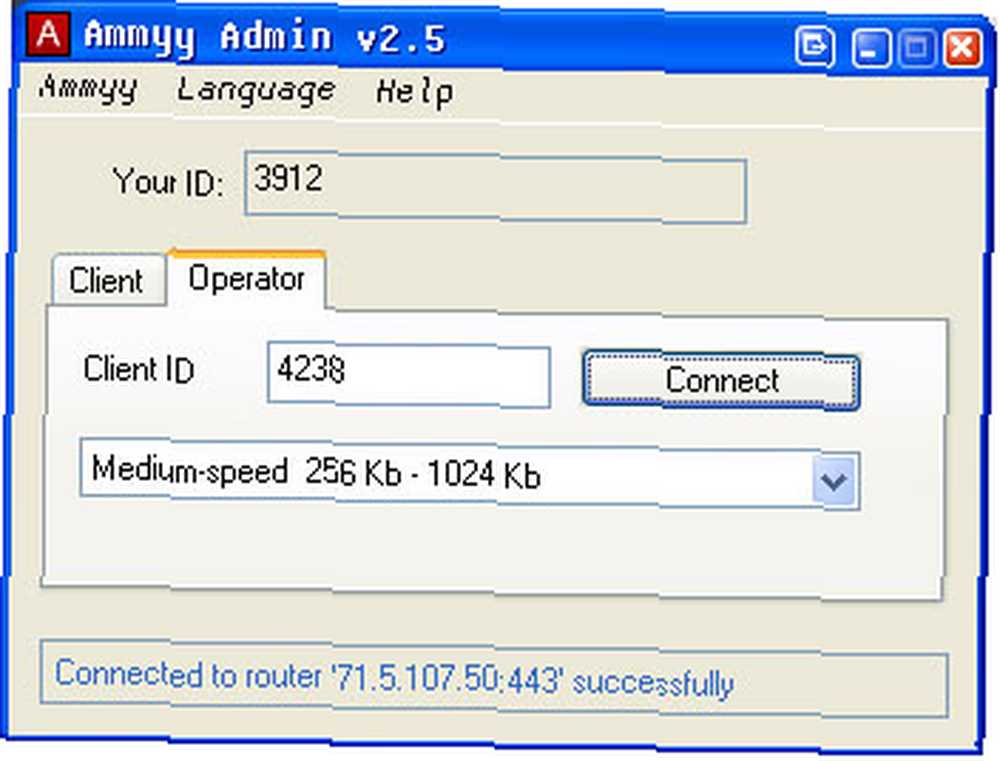
L'onglet Client est l'endroit où votre client va démarrer le service. Ils ont simplement appuyé sur le bouton de démarrage et attendu. Ensuite, lorsque vous cliquez sur Connecter, ils seront accueillis par l'invite suivante.
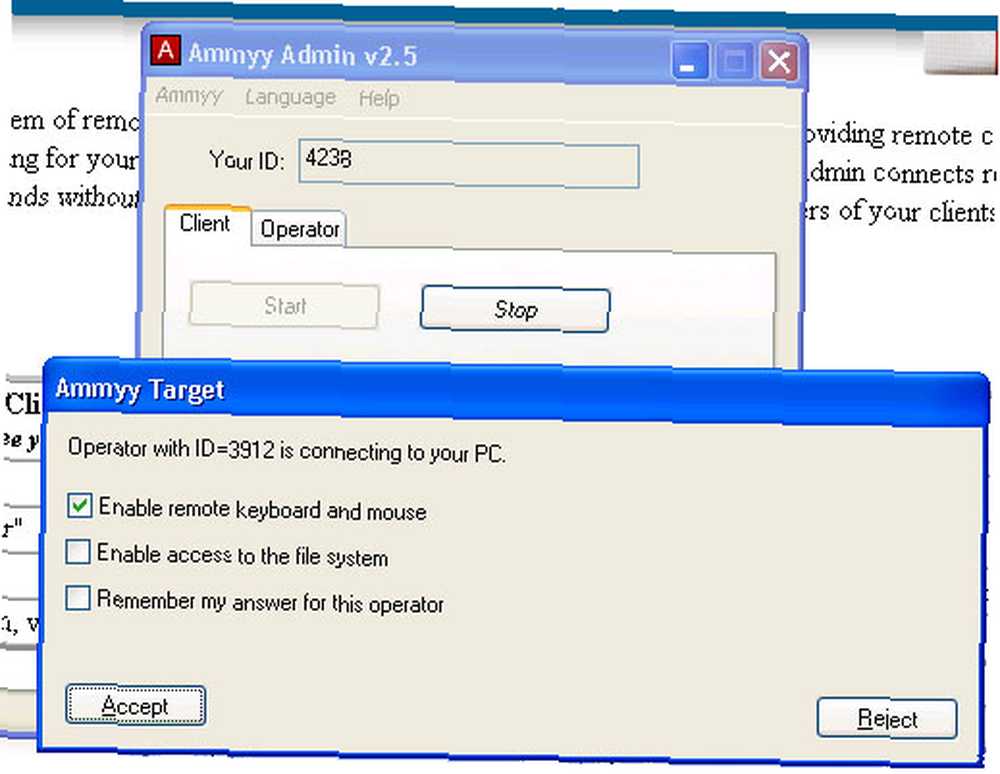
Vous pouvez le limiter à un simple affichage, à une interaction et à un accès complet au système de fichiers via un joli petit module de transfert de fichiers..
Pendant que vous attendez que l'utilisateur appuie sur accepter, vous verrez cet écran:
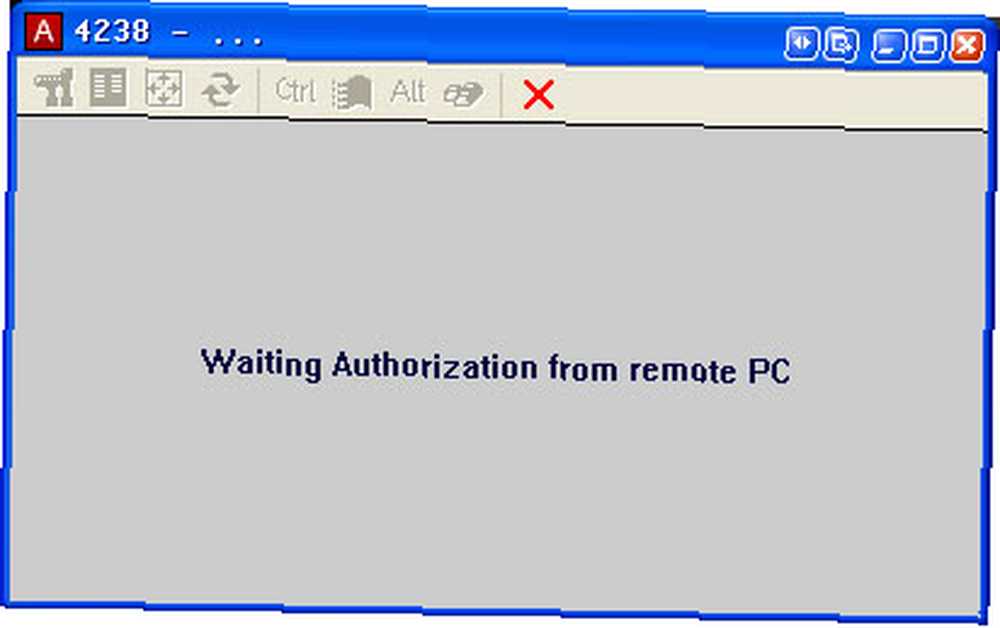
Une fois que vous êtes connecté, vous pouvez contrôler leur machine, y apporter des modifications ou des modifications, exactement comme si vous étiez assis devant leur machine. Un gain de temps énorme et voici le kicker - cela fonctionne sans ouvrir de ports comme GoToMyPC et d'autres services similaires car il fonctionne sur le port 80! 443 (SSL) Sweet!
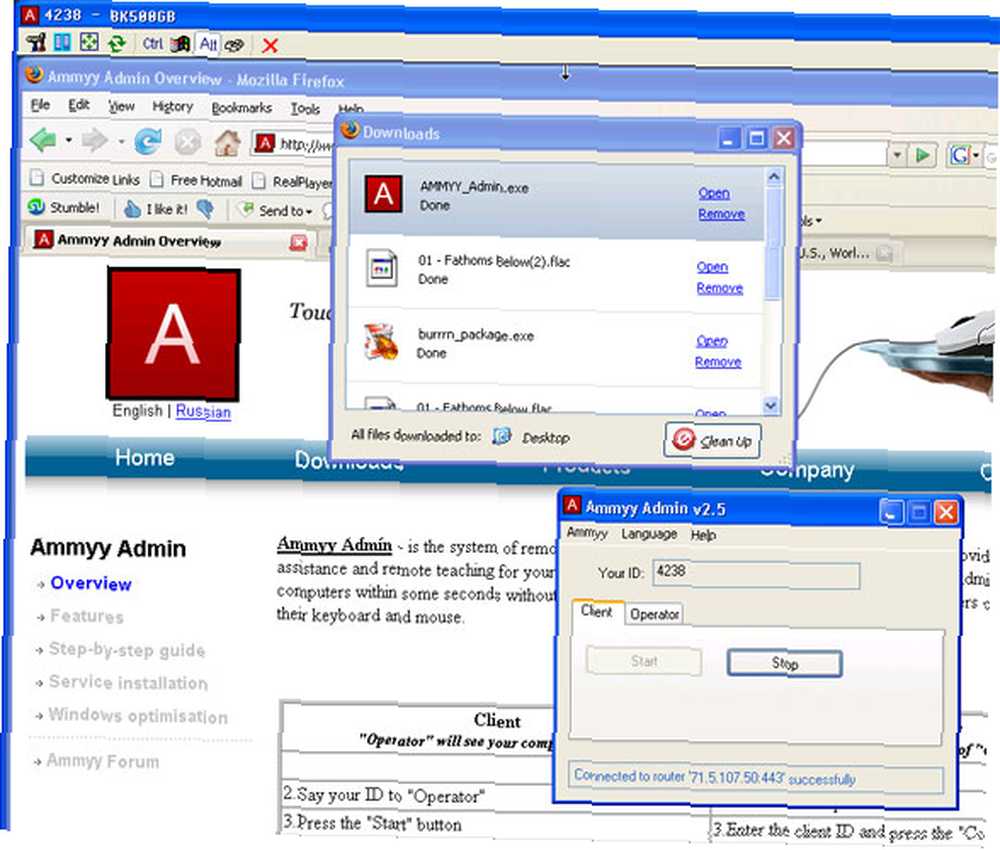
La barre d’outils en haut vous amènera à “Ouvrez l'écran de transfert de fichier”, Send Control, Alt ou The Windows Key avec Refresh et quelques autres.
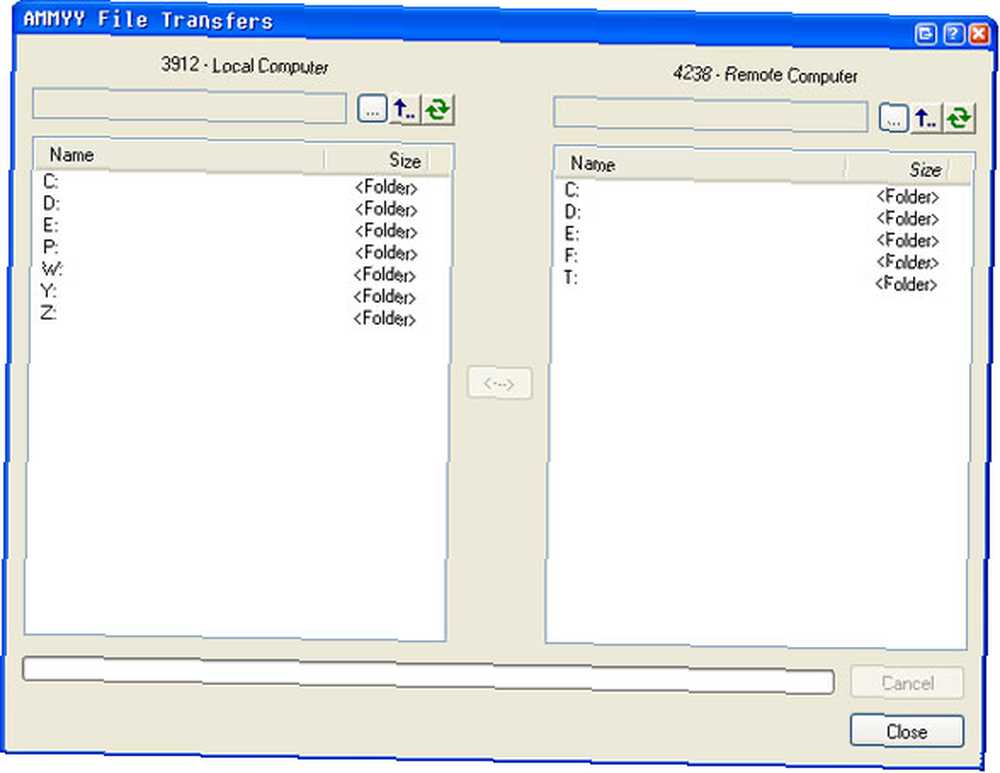
Et bien sûr, il ne s'agirait pas d'un article MakeUseOf sans vous montrer l'écran de préférences:
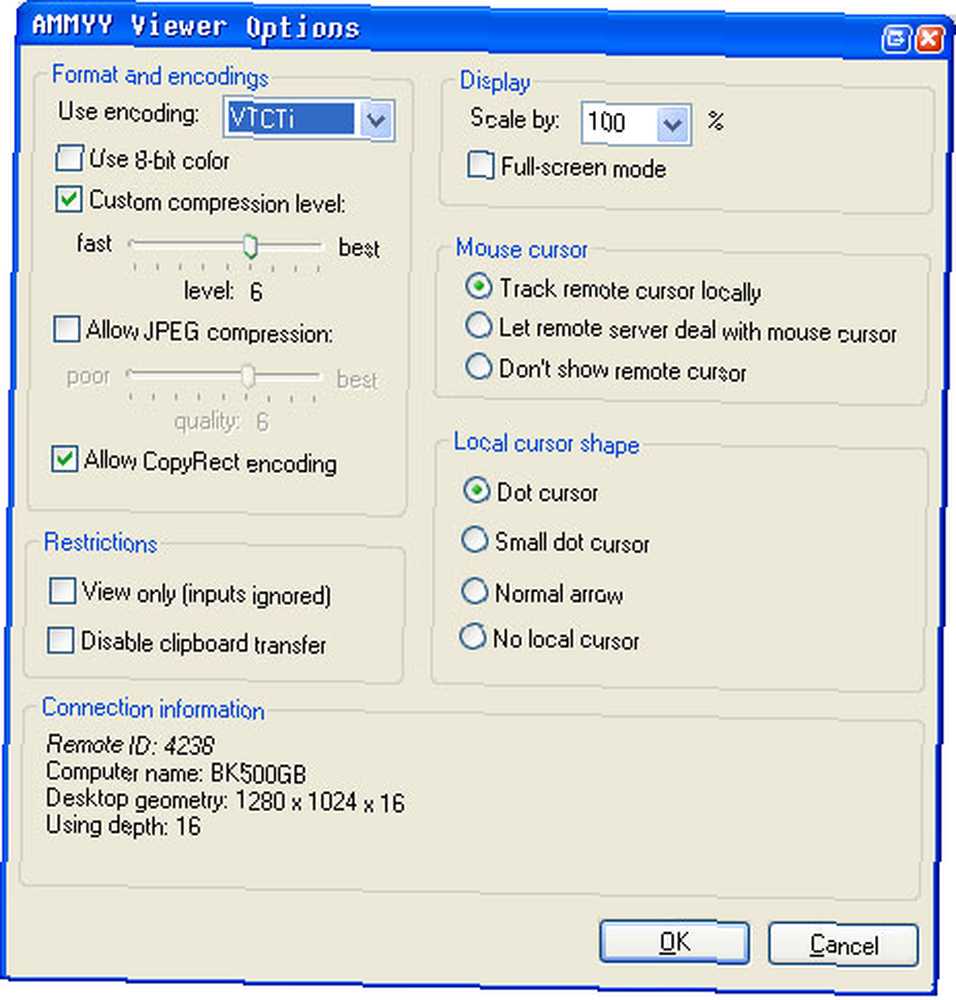
Utilisez-vous un outil gratuit similaire? Avez-vous une meilleure façon de servir le support technique? Mettez nous dans les commentaires!











